RAW-bildbearbetning
Du kan bearbeta eller
bilder med kameran och skapa JPEG-bilder. RAW-bilder påverkas inte och olika förhållanden kan tillämpas för att skapa JPEG-bilder.
Du kan också använda Digital Photo Professional (EOS-programvara) till att bearbeta RAW-bilder.
-
Välj [
: RAW-bildbearbetning].
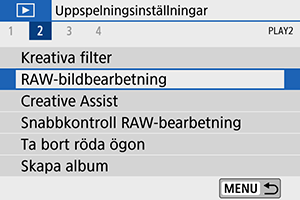
-
Välj ett alternativ och välj sedan bilder.
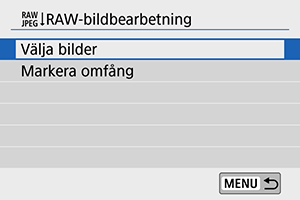
- Du kan välja flera bilder som ska bearbetas samtidigt.
Välja bilder
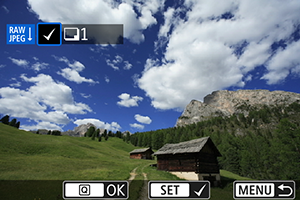
- Använd knapparna
för att välja de bilder som ska bearbetas. Tryck sedan på
.
- Tryck på
-knappen.
Markera omfång
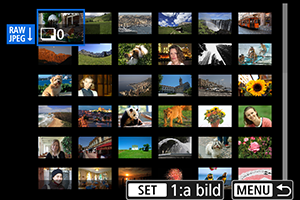
- Välj den första bilden (startpunkt).
- Välj sedan den sista bilden (slutpunkt).
- Tryck på
-knappen.
-
Ställ in önskade bearbetningsalternativ.
Använd fotoinställningen
- Bilderna bearbetas med de bildinställningar som fanns vid fotograferingstillfället.
Egen RAW-inställning
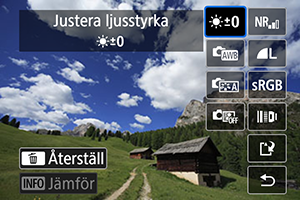
- Välj ett objekt med knapparna
.
- Ändra inställning med ratten
eller
.
- Tryck på
så att skärmen för funktionsinställningar visas.
- Tryck på
om du vill återgå till bildinställningarna vid fotograferingstillfället.
Jämförelseskärm
- Du kan växla mellan skärmarna [Efter ändring] och [Fotoinställningar] genom att trycka på
-knappen och vrida på
-ratten.
- Alternativ i orange på skärmen [Efter ändring] har ändrats efter fotograferingstillfället.
- Tryck på
-knappen.
-
Spara bilden.

- Om du använder [Egen RAW-inställning] väljer du [
] (Spara).
- Läs meddelandet och välj [OK].
- Om du vill bearbeta fler bilder väljer du [Ja] och upprepar steg 2–4.
- Om du använder [Egen RAW-inställning] väljer du [
-
Välj den bild som ska visas.

- Välj [Ursprungsbild] eller [Bearbetad bild].
Förstorad bild
Du kan förstora bilder som visas för [Egen RAW-inställning] genom att trycka på knappen . Förstoringen varierar beroende på inställningen för [Bildkvalitet]. Med knapparna
kan du bläddra runt den förstorade bilden.
Om du vill avsluta den förstorade bilden trycker du på knappen [] eller trycker på
.
Bearbeta bilder med angivna sidförhållanden
JPEG-bilder med det angivna sidförhållandet skapas när du bearbetar RAW-bilder som tagits med [: Stillbildsformat] () är inställd på ett annat alternativ än [3:2].
Alternativ för RAW-bildbearbetning
-
Justera ljusstyrka
Du kan justera bildens ljusstyrka upp till ±1 steg i steg om 1/3.
-
Du kan välja vitbalans. Om du väljer [
] kan du välja [Auto: Bevara känslan] eller [Auto: Vitprioritet]. Om du väljer [
] kan du ställa in färgtemperaturen.
-
Du kan välja bildstil. Du kan justera skärpa, kontrast och andra parametrar.
-
Auto Lighting Optimizer (
Auto ljuskorrigering) ()
Du kan ställa in Auto Lighting Optimizer (Auto ljuskorrigering).
-
Här kan du ställa in brusreduceringen för höga ISO-tal. Om det är svårt att se effekten förstorar du bilden ().
-
Du kan ställa in bildkvaliteten när du skapar en JPEG-bild.
-
Du kan välja antingen sRGB eller Adobe RGB. Eftersom kamerans skärm inte är kompatibel med Adobe RGB kommer bilden inte att se så annorlunda ut oavsett vilken färgrymd som används.
-
Korr. objektivaberr.
-
Ett fenomen som innebär att bildhörnen blir mörkare till följd av objektivets egenskaper och som kan korrigeras. Om [På] är valt kommer den korrigerade bilden att visas. Om det är svårt att se effekten förstorar du bilden () och kontrollerar de fyra hörnen. Den korrigering av periferibelysningen som tillämpas med kameran är mindre tydlig än den som tillämpas med Digital Photo Professional (EOS-programvara) med högsta korrigeringsvärde. Om effekten av korrigeringen inte är tydlig, använder du Digital Photo Professional för att tillämpa korrigering av periferibelysningen.
-
Bildförvrängning på grund av objektivets egenskaper går att korrigera. Om [På] är valt kommer den korrigerade bilden att visas. Bildens periferi kommer att beskäras i den korrigerade bilden.
Eftersom bildupplösningen kan se något lägre ut kan du om det behövs justera skärpan med parametern [Skärpa] under Bildstil.
-
Korrigera objektivaberrationer, diffraktion och förlorad skärpa från lågpassfiltret genom att använda optiska designvärden. Valet av [På] korrigerar både kromatisk aberration och diffraktion, även om dessa alternativ inte visas.
-
Kromatisk aberration (färgkanter längs motivets ytterlinjer) som uppstår på grund av objektivets egenskaper kan korrigeras. Om [På] är valt kommer den korrigerade bilden att visas. Om det är svårt att se effekten förstorar du bilden ().
-
Diffraktion från bländaröppningen som försämrar bildskärpan kan korrigeras. Om [På] är valt kommer den korrigerade bilden att visas. Om det är svårt att se effekten förstorar du bilden ().
-
AKTA!
- Om du bearbetar RAW-bilder i kameran får du inte samma resultat som om du bearbetar RAW-bilder med Digital Photo Professional (EOS-programvara).
- Om du utför [Justera ljusstyrka] kan buller, bandning osv. kan förstärkas med effekterna av justering.
- När [Digital objektivoptim.] är inställt kan buller förstärkas tillsammans med effekterna av korrigering. Bildkanter kan också betonas. Justera bildstilens skärpa eller ställ in [Digital objektivoptim.] till [Av], efter behov.
- Data för dammborttagning läggs inte till i bilder när bearbetningen utförs med [Distorsionskorrig.] satt till [På].
Obs!
- Objektivets korrigeringsdata för objektiv som är kompatibla med den här funktionen registreras (lagras) på kameran.
- Effekten av korrigering för objektivaberration varierar beroende på vilket objektiv som används och fotograferingsförhållandena. Dessutom kan effekten bli svår att urskilja beroende på vilket objektiv som används, fotograferingsförhållanden m.m.
- För detaljer om korrigeringsdata som används med Digital objektivoptim., se Digital objektivoptimering.
